Покажу, как разными способами создать листы в проекте. Это пригодится при оформлении, когда нужно сразу много листов. Разберу штатные средства, но и плагины упомяну.

Нюансы
Сами по себе листы создавать несложно, более интересный момент — создать сразу много листов с сохранением повторяющихся элементов. Например, это могут быть текстовые примечания, условные обозначения, указатель на часть здания, фамилии и должности, подписи и даты. То есть задача не столько создать лист, сколько скопировать настроенный.
Копирование листов как штатная функция появилась только в Ревит 2023, до этого можно было решить задачу плагинами, например МодПлюсом, РевитХэлпером или Дирутсом SheetGen. Эти варианты рассматривать не буду, тут надо читать инструкции к самим плагинам.
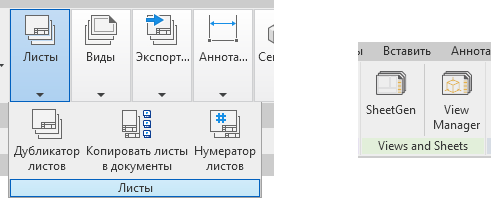
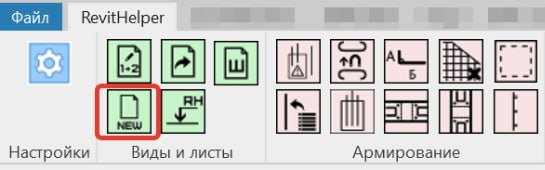
Штатное копирование работает неплохо, но у него есть один существенный недостаток: оно может за один раз копировать только один лист. Это нормальный вариант, когда нужна пара листов, но если речь про десяток листов, то это медленный вариант.
В статье рассмотрим сначала штатные инструменты создание листов, а затем их копирование. Показывать буду в Ревите 2025 на шаблоне АДСК, но в целом методики одинаковые во всех версиях и шаблонах. Отличаться будет разве что группирование в диспетчере. Об этом читайте другую статью.
Создание листов вручную
Создать лист можно на вкладке «Вид» → панель «Композиция листов» → команда «Лист» или в диспетчере проекта. Обычно работаю сразу в диспетчере проекта, чтобы не прыгать по вкладкам. Для этого нахожу пункт «Листы» в диспетчере и там нажимаю правой кнопкой мыши, выбираю «Новый лист...». В диспетчере после слова «Листы» в скобках указана организация листов в диспетчере. В шаблонах ОВ и ВК это «Раздел проекта».

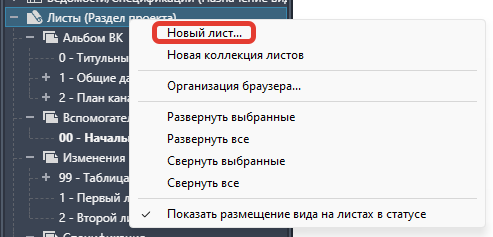
В Ревите 2025+ появились коллекции листов. Эта функция позволяет разбивать листы на подборки, давать подборкам имена и, что главное, в них можно использовать повторяющуюся нумерацию. То есть в каждой коллекции можно без всяких символов Юникода давать одинаковую нумерацию 1, 2, 3 и так далее.
После активации команды для создания нового листа появляется окно, в котором нужно выбрать семейство основной надписи и какие-то листы-заполнители. О них поговорим позже. Основная надпись — это семейство в виде штампа и рамки нашего листа. По сути это семейство — такая большая марка, которую мы ставим на область под названием лист. Лист как некая рабочая область может быть и без основной надписи. Так и будет, если выбрать «Нет» вместо семейства основной надписи.
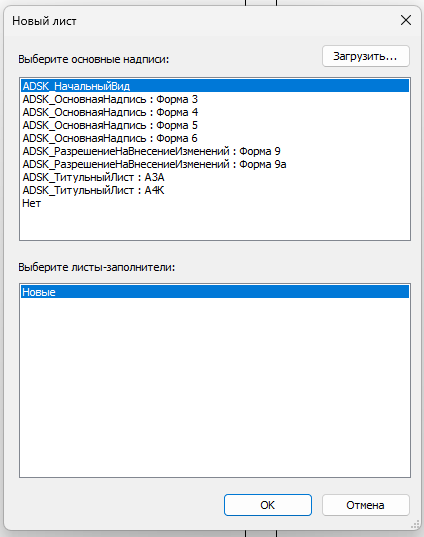
В окне «Новый лист» основные надписи перечисляются в формате:
Семейство основной надписи : Имя типоразмера
Раньше в шаблонах АДСК каждый формат листа был отдельным типом, в итоге было много-много типоразмеров. Потом это поведение изменили, теперь отдельными типами формы листов, а формат задаётся в параметрах экземпляра. Как работать с этими семействами, смотрите в бесплатном видеомануале на сайте Бим2би.
Чаще всего для листов, где будем размещать виды из модели, и первого листа спецификации, выбираем форму 3. Для второго и последующего листов спецификации — форму 6. Хотя тут многое зависит от традиций конкретной компании. Для титульного листа есть отдельное семейство так же, как и для разрешения на внесение изменений. Выделяем нужную позицию и жмём ОК. Внизу есть область с листами-заполнителями, её пока не трогаем, рассмотрим позже.
После нажатия на ОК создаётся новый лист с выбранной рамкой. Для краткости дальше буду говорить «рамка» вместо «основная надпись». Всё, лист готов. Дальше вы на нём размещаете виды, делаете текстовые примечания, легенды и чертёжные виды. Про последние два инструмента есть отдельная статья.
Вот наш лист, с которым будем работать далее:
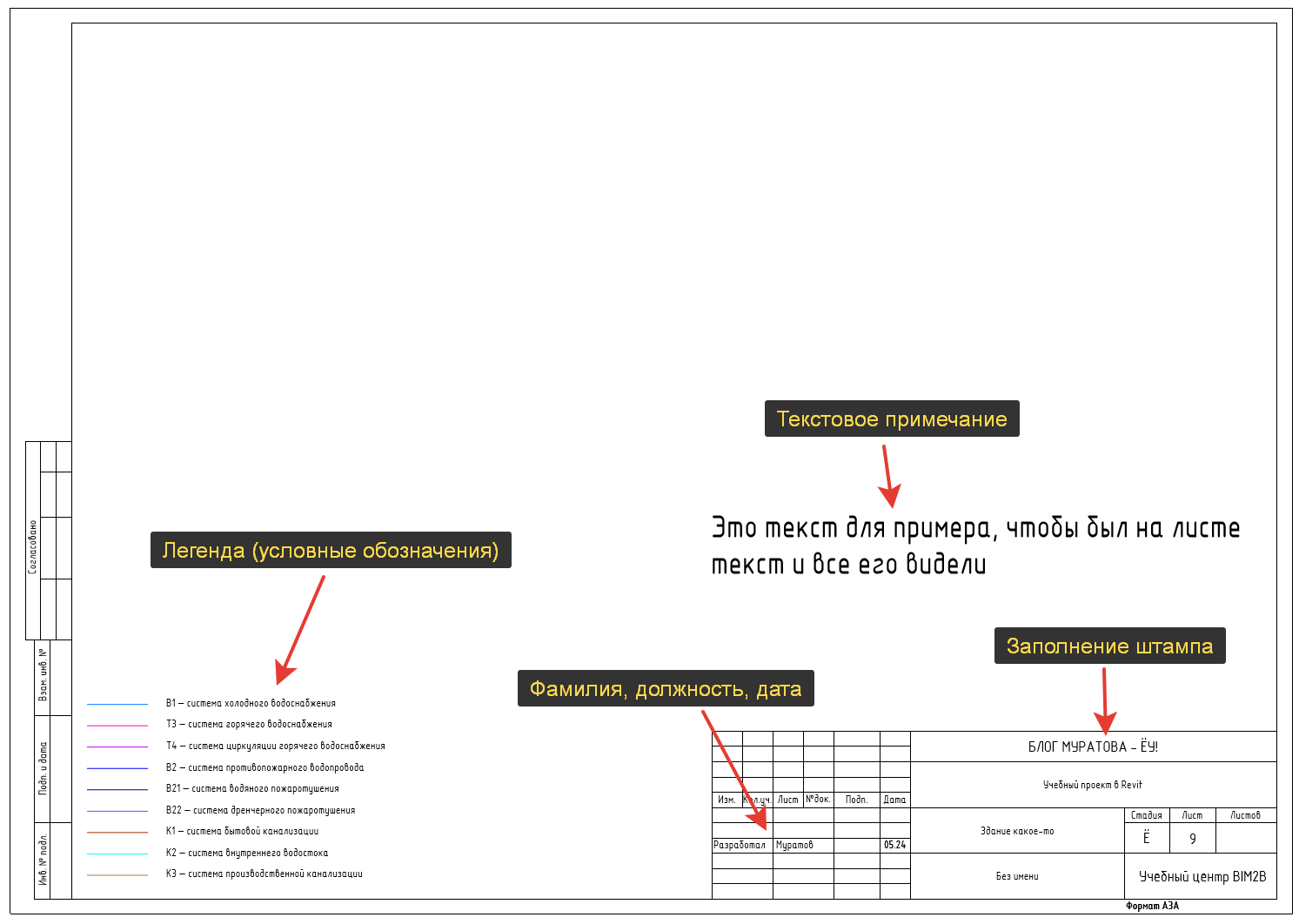
Цель — накопировать его с максимальным сохранением всех элементов оформления. Видовые экраны не рассматриваю, так как всё же редка ситуация, когда нужно ещё и планы с разрезами накопировать. Поэтому основной акцент именно на аннотациях и заполнении штампа.
Но перед этим посмотрим на массовое создание листов с помощью спецификации. Плюс способа — можно достаточно быстро создать очень много листов и заполнить их параметры. Минус способа — аннотации не сохранятся, хотя их и можно накопировать.
Создание листов с помощью спецификации
Мы можем создать спецификацию по категории «Листы». В неё попадут наши листы из модели при условии, что у них в свойствах стоит галочка «Занесение в список листов». Если какой-то лист не нужен в этой ведомости, то снимите у него галочку, он пропадёт. Если он нужен в одной ведомости листов, но не нужен в другой, то тут только фильтровать.
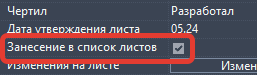

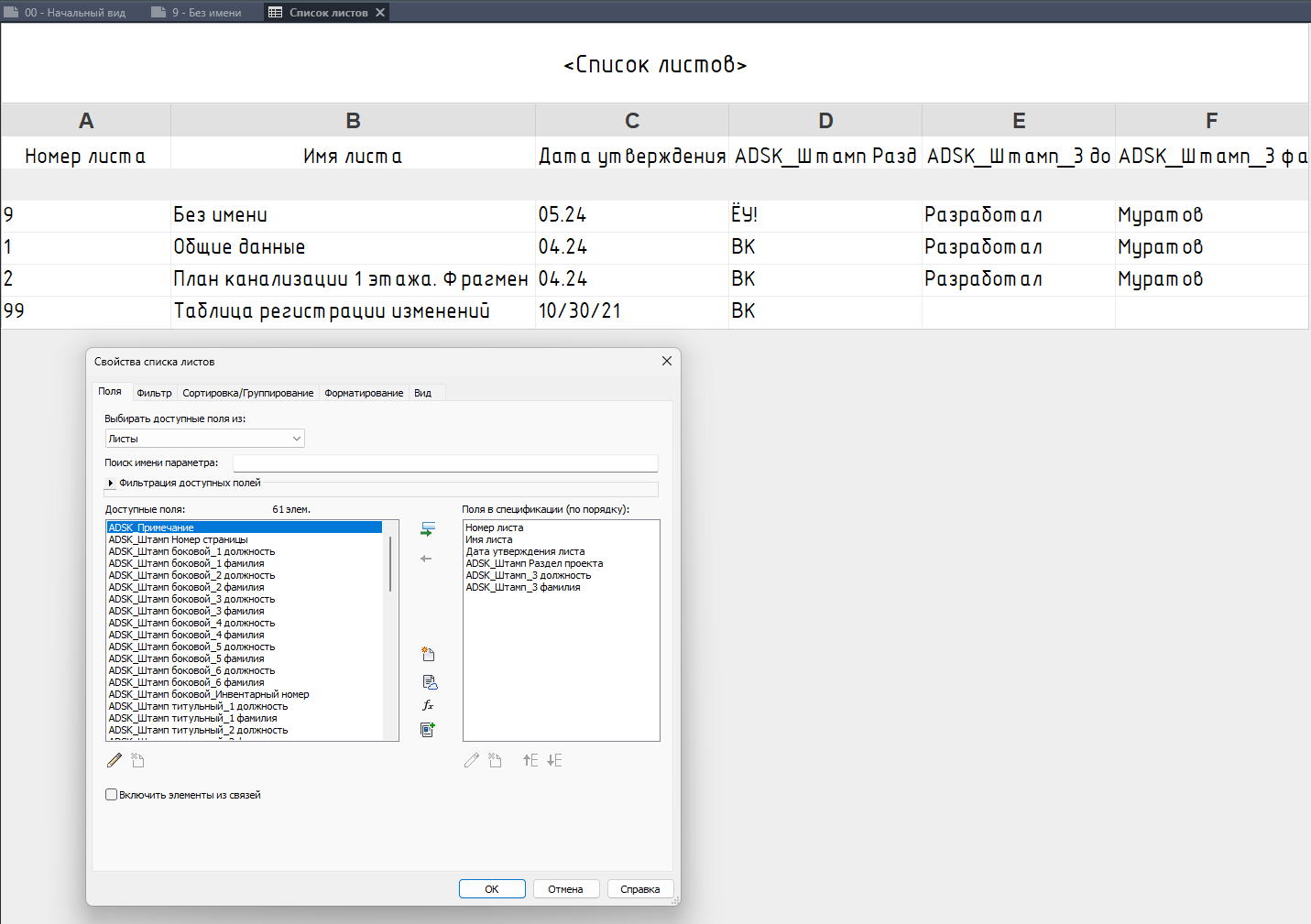
Чтобы создать тут листы, найдите на ленте кнопочку «Вставить строку данных». Она будет формировать новую строку в спецификации. Нажимайте её столько раз, сколько новых листов требуется. В результате получается, что в спецификации есть позиции, но в диспетчере листов нет. Обман? Нет, это как раз то, что в Ревите называется «листы-заполнители». Вы только что зачали с Ревитом деток, но детки пока не родились. Как бы есть, но пока как бы ещё нет. Высыпайтесь, пока можете.
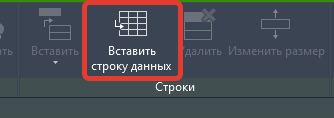
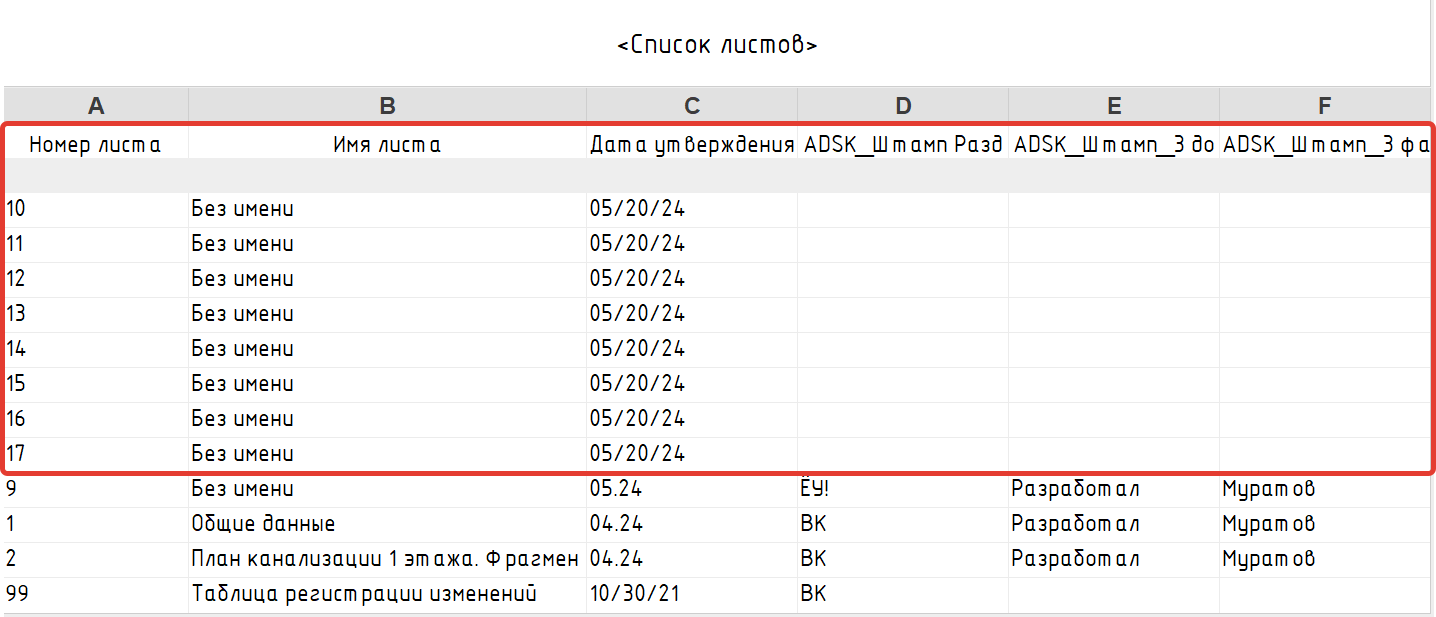
При таком добавлении листов Ревит берёт номер последнего листа, который мы создавали, и прибавляет к нему единицу. В итоге получаем последовательную нумерацию. При этом он копирует и непечатаемые символы, если они идут в начале номера, что тоже очень удобно. Поскольку мы в полноценной спецификации, здесь можем заполнить все данные: дату, раздел, должности и фамилии. Для этого я обычно:
- отфильтровываю спецификацию, чтобы остались только новые листы,
- убираю сортировку, чтобы они «схлопнулись» в одну позицию»,
- вписываю нужные мне значения, например свою фамилию и должность.
В этом и заключается главный плюс — можно довольно быстро заполнить все параметры.
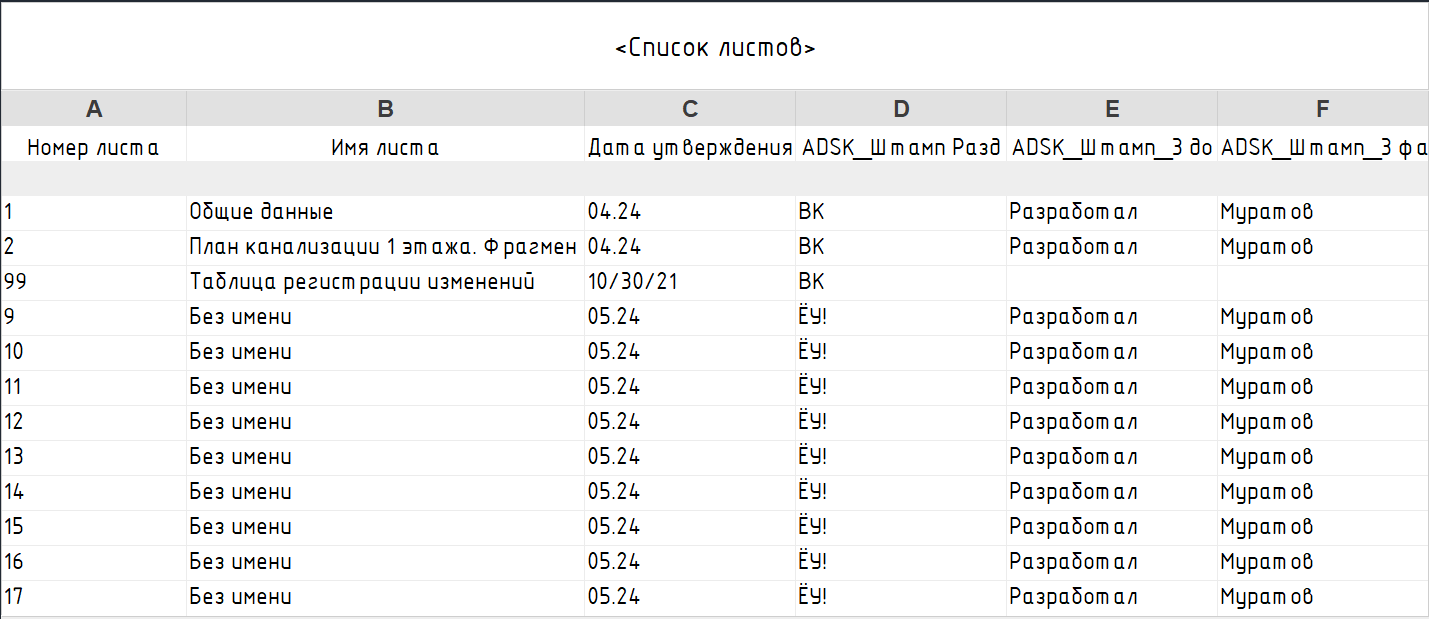
Чтобы листы родились, нужно нажать по команде «Листы», как рассказывал выше, причём сделать это можно тут же в спецификации: справа на ленте есть такая кнопка. Появится снова окошко «Новый лист», где нужно выбрать семейство основной надписи, а вот внизу как раз и будут наши листы-эмбрионы. Выделяем их, нажимаем ОК, и у нас в диспетчере сразу появятся листы скопом. Можно перейти, посмотреть — это листы с заполненным штампом. Только имя листа вбить.
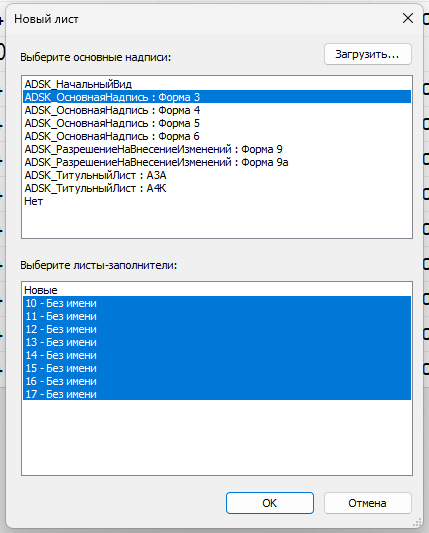
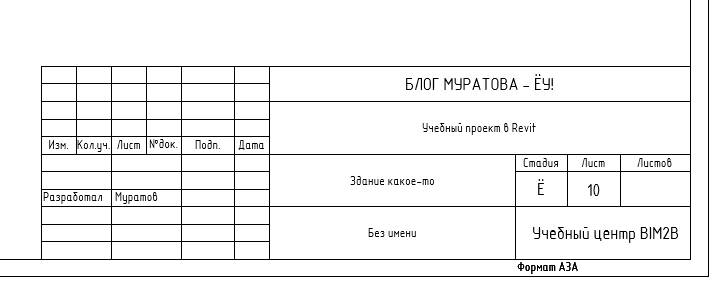
Однако при таком способе мы не копируем аннотации: легенды, текст и так далее. Это можно решить копированием аннотаций через буфер:
- Выделяем на исходном листе легенду и нажимаем Ctrl+C.
- Идём на вкладку «Изменить», панель «Буфер обмена», жмём по низу кнопки «Вставить».
- В меню выбираем «С выравниванием по выбранным видам».
- Появится окошко, выделяем листы. И жмём ОК.
То же самое делаем с текстом. Одновременно копировать легенды и текст нельзя, надо по очереди.

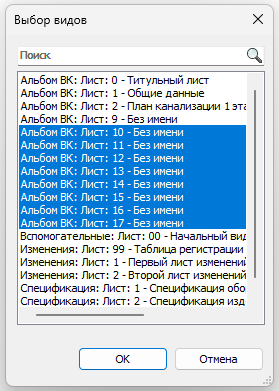
Легенды и текст появятся в тех же местах на указанных листах. Важно, чтобы вы не двигали рамки на листах, вот как они появились при создании, так и должны оставаться, не трогайте их.
Не слишком трудозатратно мы получили копии листа.
Копирование листов в Ревите 2023+
Быстро посмотрим на штатное копирование листов. Толк от него есть, если вам нужно немного листов. Жмём правой кнопкой по листу, находим меню для копирования.
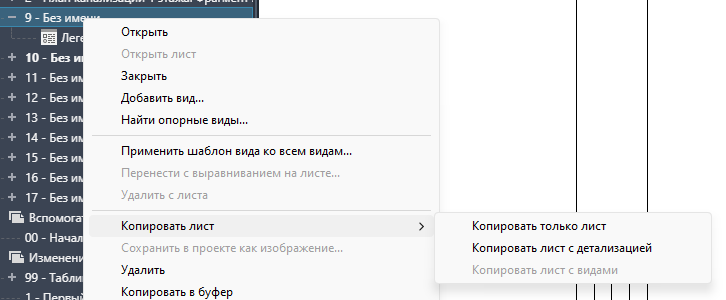
Копировать только лист — создаётся новый пустой лист с заполненным штампом, легенды и аннотации не копируются.
Копировать лист с детализацией — новый лист с заполненным штампом, легендами и аннотациями. Всё классно, но за один раз копируется только один лист. Нельзя выбрать несколько листов и вот так скопировать.
Копировать лист с видами — тут Ревит спросит, как именно копировать виды. Можно сделать независимую копию без аннотаций, с аннотациями или создать зависимый вид. Так как нельзя один и тот же вид размещать на нескольких листах, то Ревит его скопирует и создаст лист с сохранением легенд и аннотаций.
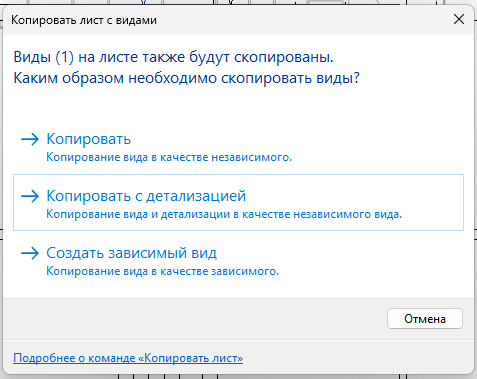
Способы рабочие, но медленные.
Копирование листов через буфер
Это любимый метод Ковылина, автора АДСК-шаблонов КЖ и КМ. Я у него подцепил этот способ.
Суть: выделяем в диспетчере один или несколько листов без видов, но с элементами оформления вроде легенд или аннотаций. Копируем в буфер, а потом вставляем через Ctrl+V. Всё.
Тут три нюанса:
- В Ревите 2025 лист копировать в буфер нужно через меню правой кнопки мыши. В 2023 это можно было сделать просто через Ctrl+C. В 2024 не знаю, не тестировал, напишите в комменты.
- Легенды в старых Ревитах не копируются, их надо будет потом накопировать через буфер. В 2025 копируются, в 2021 не копируются.
- Главный же нюанс: после того, как вы выделили лист в диспетчере и нажали Ctrl+C или выбрали команду в меню правой кнопки мыши, нужно переместить курсор в рабочее пространство, нажать по рабочему пространству левой кнопкой мыши и вот теперь уже можно нажимать Ctrl+V.
Это самый быстрый способ, потому что так листы появляются гораздо быстрее, нумерация берётся последняя использованная и последовательно нарастает, аннотации копируются, заполнение штампа тоже. Метод супер, только немного подкачали легенды в старых Ревитах. Но их можно скопировать отдельно, главное помнить, что нельзя перемещать рамку.
Именно поэтому я считаю, что не нужно вставлять семейства подписей в листы. Нужно сделать легенды с этими подписями и фамилиями, а потом раскопировать эту легенду по листам или с листами. В итоге семейство основной надписи будет легче и быстрее работать, насколько это возможно для такого тяжёлого семейства.
Если знаете ещё способы или бесплатные плагины, кроме упомянутых в начале статьи, пишите в комменты.



